Instant Tethering, la fonctionnalité conçue pour une connexion simple et rapide à un hotspot mobile. Voici comment le configurer en quelques secondes !
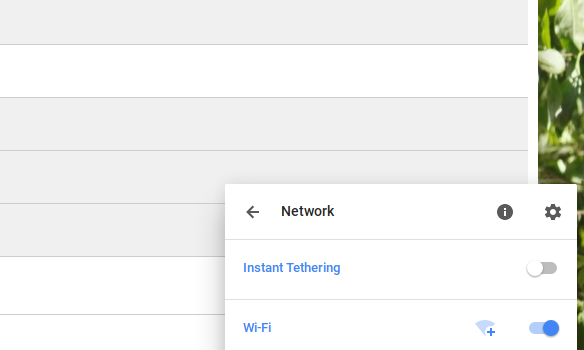
Nous avons beaucoup de difficulté de nous passer d’internet, comme une drogue nous recherchons un point wifi public, ou privé, une connexion ethernet, et quand nous n’avons pas d’accès à un hotspot, nous nous replions sur le partage de connexion de notre smartphone, mais pour certains cette solution n’est pas intuitive et pose des problèmes, alors rassurez-vous avec l‘instant Tethering qui partage de connexion internet depuis votre Chromebook tous vos problèmes vont trouver une solution simple.
La fonctionnalité Instant Tethering de Chrome va simplifier les erreurs de connexion. Mais elle n’est pas offerte à tout le monde, pour le moment cette fonction est réservée aux utilisateurs d’un Chromebook et d’un des smartphones Pixel de Google. La plupart des utilisateurs d’Android ne peuvent donc pas utiliser cette fonctionnalité pour le moment. Cela dit, passons à la configuration de Instant Tethering.
- Associez votre téléphone Chromebook et Pixel entre eux en Bluetooth.
- Sur votre téléphone, ouvrez l’application Paramètres et appuyez sur Google Services et préférences.
- Faites défiler vers le bas et appuyez sur Instant Tethering .
- Assurez-vous que l’ option Fournir une connexion de données est activée.
- Sur votre Chromebook, cliquez sur votre photo dans le coin inférieur droit, puis cliquez sur Paramètres réseau. Activer les données mobiles .
- Vous recevrez une notification sur votre téléphone pour vérifier la connexion à votre Chromebook. Appuyez sur la notification et appuyez sur Connecter.
Si le paramétrage est un peu alambiqué la première fois, par rapport un partage de connexion hotspot, vous trouverez un confort incomparable la prochaine fois que vous souhaiterez associer vos appareils pour surfer sur internet, il vous suffira simplement de déverrouiller votre Chromebook pour voir apparaître une notification vous demandant si vous souhaitez vous connecter au hotspot de votre téléphone, il ne vous restera qu’a appuyer sur « Connect » pour commencer à naviguer sur internet
Utilisez-vous Instant Tethering sur votre Chromebook ? Faites-nous savoir ci-dessous dans les commentaires
Source: androidcentral.com





je me réponds à moi-même : il est écrit partout (et dans cet article aussi !) que ça ne fonctionne qu’avec les smartphone google… pour le moment. A suivre.
Voila une fonctionnalité intéressante, qui semble bien simplifier l’accès à internet en mobilité. A priori, outre la sécurité qui semble supérieure au hotspot classique, possible que ça consomme moins d’énergie.
Mais on dirait que ce n’est pas encore disponible sur tous les smartphones. En tout cas, ça ne semble pas exister sur le mien (LG G5, qui est pourtant android 7.0).
Pourquoi le bluetooth? je fais la même chose avec le wifi (hotspot) plutôt simple à configurer.
Merci pour cet article.
Je me pose la même question que toi … je me dis que peut-être que la puce bluetooth est moins énergivore que la puce hotspot ?